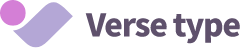XMLサイトマップとは?SEO効果やタグの種類・作成方法を解説!

目次
XMLサイトマップはサイトの作成において絶対に必要というものではありませんが、効率的にサイトを検索結果に上げるには作成しておいたほうがよいファイルです。しかし、サイト運営に詳しくない方の中には、XMLサイトマップ自体がどういったものか分からない方もいるでしょう。
当記事では、XMLサイトマップの意味やSEOにおいての必要性、またHTMLサイトマップとの違いや作成方法などについて解説します。
【この記事はこんな方におすすめです】
- XMLサイトマップの作成方法が分からない方
- サイト運営の担当になり、サイト運営の知識をつけたい方
- XMLサイトマップを作成したものの、なぜかうまく作成できていなかった方
XMLサイトマップとは?
XMLサイトマップとは、Googleなどの検索エンジンにクロールしてほしい自社サイトのページの内容をすべて知らせるために作られるファイルのことです。XMLサイトマップには評価をしてほしいサイトのURLだけでなく、補足情報として更新日時や更新頻度、優先度を付け加えられます。検索エンジンはいつもクロールをしてくれるわけではないので、効率的にクロールしてもらえるようにXMLサイトマップを設置することが大切です。
XMLサイトマップのSEO効果
XMLサイトマップはSEOおいて重要な役割を果たします。サイトを検索結果に表示させるには、検索エンジンが自社サイトの存在に気付きクロール後にインデックスされる必要があります。しかし、検索エンジンが自社サイトの存在に気付かない場合は、一向に自社サイトが検索エンジンに表示されることはありません。
通常、クローラーはほとんどのサイトを検出するため、検索エンジンにずっと表示されないということは多くありません。ただ、なかなかインデックスされないといった状況が起こらないようにXMLサイトマップを設置します。XMLサイトマップの設置によって効率よくクローラーに巡回してもらい、インデックスされやすくなるようにするのがXMLサイトマップの役割です。
HTMLサイトマップの違い
サイトマップには、XMLサイトマップとHTMLサイトマップの2つがあります。HYMLサイトマップとはその名の通り、HTMLに記載するサイトマップのことです。XMLサイトマップとは異なり、検索エンジンではなくユーザーが使うことを大きな目的として用意されます。
ページが多い大規模なサイトでは、ユーザーが求めるコンテンツまでに何ページもクリックする場合があります。またはページ数が多すぎて辿り着けないということもあるでしょう。ページ数の多さからユーザーがサイト内で迷子になることを防ぐために用意されるのがHTMLサイトマップです。
サイトのマップが簡潔にまとめられており、見やすく整理しユーザーが目的のページに辿り着けるよう利便性を高めます。HTMLサイトマップはページのフッターやサイトマップに設置されるのが一般的です。
XMLサイトマップが必要になるシーン

XMLサイトマップは、必ず各サイトに設置したほうがよいというものではありません。サイトの構造がシンプルで各ページ同士が内部リンクで繋がっているという場合は、クローラーがサイト内のページを容易に見つけられるため特に設置する必要はありません。Googleでもほとんどのページが適切にリンクされる場合はGoogleはほとんどのページを検出できると、サイトマップの必要性には触れています。
一方でXMLサイトマップを設置したほうがよいサイトは、下記の通りです。
- サイズの大きいサイト
- 新しく開設し、外部リンクが少ないサイト
- サイトに動画や画像などのリッチメディアやコンテンツが多数含まれており、Googleニュースに表示されているサイト
XMLサイトマップを設置することで必ずすべてのページがクロールされインデックスされると保証されるわけではありません。ただし、設置するとほとんどの場合、有益な結果が得られることは確かです。
(出典:Google検索セントラル「サイトマップについて」)
XMLサイトマップに記載されているタグの種類
XMLサイトマップはxml形式のファイルのため、ファイル内ではサイトのページ情報をxmlタグで記載する必要があります。xmlファイルは「親ファイル」と呼ばれる元のファイルと、親ファイルから枝分かれした「子ファイル」の2つに分かれているのが特徴です。
下記では、xmlファイルで利用するタグの種類をいくつか紹介します。
| <urlset>タグ |
<urlset>タグは<urlset〜>から</urlset>でファイル内のタブを囲んで、「サイト内のページがこの規格に伴って説明する」と検索エンジンに伝えるためのタグです。そのため、XMLサイトマップを設置する際には必須のタグとなります。 |
|---|---|
| <url>タグ |
<url>タグは、<url>から</url>の中で使用されたタグを、1つのページであることを説明します。サイトのページ数に合わせて記述するのが基本です。 |
| <loc>タグ |
<loc>タグは<loc>タグから</loc>の中に、サイト内のページのURLを1つ記載します。検索エンジンにURLがあることを示すためのタグです。 |
| <lastmod>タグ |
<lastmod>タグは <loc>タグの後に、 <loc>タグで記載したURLのページの最終更新日を記載するタグです。最後にいつページが更新されたのかを検索エンジンに伝えるために使用します。必須ではなく、省略することも可能です。 |
| <changefreq>タグ |
<changefreq>タグは <loc>タグで記載したURLのページの更新頻度を記載します。更新度に応じて下記のような値を使用しましょう。ただし、省略しても構いません。
|
| <priority>タグ |
<priority>タグは、<loc>タグで記載したURLのページの優先度を示します。 |
XMLサイトマップの作成方法

XMLサイトマップの作成方法にはいくつかあり、Googleでは手動での作成を推奨していません。手作業では時間がかかったり、不完全なサイトマップを作る可能性があったりするためです。更新は非常に手間がかかるため、WordPressでない場合は、無料ツールを使用しましょう。
以下では、見出しの内容に沿ったXMLサイトマップの作成方法をそれぞれ紹介します。
Google推奨の作成方法
Googleが推奨するXMLサイトマップの作成方法は、CMLによる自動作成方法やツールでの自動作成方法です。Googleは手動での作成をおすすめしておりませんが、XMLサイトマップに記載するURLの数が10ページいないの場合は手動での作成もよいでしょう。
以下では、CMLとツールでの自動作成方法について解説します。
CMSでの自動作成
|
CMSを使用している場合は、検索エンジンが利用できるサイトマップがCMSで用意されている可能性があります。ページの更新に伴いsitemap.htmlとsitemap.xmlのどちらも自動生成されるため非常に便利です。更新されていないという場合は、別でサイトマップの作成方法を調べる必要があります。 |
ツールでの自動作成
|
基本的に使っているサイトのソフトウェアで自動作成をすることがおすすめですが、配布されているサイトマップの作成ツールや独自のツールで自動作成をしましょう。ツールでは「sitemap xml editor」や「sitemap xml generator」などが有名です。 |
WordPressでの作成方法
WordPressでXMLサイトマップを作成する際は、「All in One SEO」というプラグインを使用するのがおすすめです。「All in One SEO」ではページを新しく作ったときや更新したときに自動でXMLサイトマップが作成できます。作成する前に下記の準備をする必要があります。
- 「All in One SEO」をインストールする
- 「All in One SEO」を開いて「サイトマップ」をクリックする
- 「一般的なサイトマップ」で「サイトマップ有効化」をオンにする
上記が済んだら「All in One SEO Pack」から管理機能へ行き、XMLサイトマップの「Active」と「サイトマップを動的に生成」にチェックを入れます。登録したいページやURL、更新頻度などの設定を入力して、「設定を更新」で設定完了です。
XMLサイトマップ自動作成ツールでの作成方法
XMLサイトマップは自動作成ツールである「sitemap.xml Editor」を使って作成することも可能です。「sitemap.xml Editor」では一度に最大1,000つのURLが取得できます。使い方はツールを見ると簡単に作成できますが、以下で流れを解説します。
- サイトのURLを記載する
- 最終更新日を記載するか、しないかを選択する
- サイトの更新頻度を記載するか、しないかを選択する
- サイトの優先度を自動作成するか、しないかを選択する
- 除外ディレクトリを設定する
- 同じタイトルであるURLを除外するか、しないかを選択する
- 「サイトマップの作成」をクリックする
- 「sitemap.xml」ファイルをダウンロードする
XMLサイトマップをGoogleに伝える方法
作成したXMLサイトマップ(sitemap.xml)は、サーバー上にアップロードする必要があります。ただし、WordPressの場合はアップロードをする必要はありません。
XMLサイトマップはサイトのトップページと同じ階層で、各種サーバーのコントロールパネルかFTPクライアントを用いてアップロードを行います。FTPクライアントはWindowsでは「FFFTP」や「File Zilla」、Macでは「File Zilla」や「Cyberduck」が有名です。
アップロード後は、XMLサイトマップをGoogleサーチコンソールから送信します。Googleサーチコンソールの左のメニューにある「サイトマップ」をクリックし、「新しいサイトマップの追加」からサイトマップのURLを入力し送信しましょう。
XMLサイトマップを作成する際の注意点

XMLサイトマップを作成する際はいくつか注意するべき点があります。注意点に気をつけることで、正しくXMLサイトマップが作成できるでしょう。以下では注意点を3つ紹介します。
| 正規化しているURLを正しく記載する |
|---|
| wwwやindex.htmlの有無、「http」と「https」の違いなど、XMLサイトマップの作成ではURLを正しく記載することが重要です。WordPressのように自動的にURLを取得するのではなく手動で入力する際に注意する必要があります。間違っていると正しいサイトマップが作成できないため、間違っていないかしっかり確認しましょう。 |
| サイト内にnoindexにしているページがないか確認する |
|---|
| noindexページは、重複コンテンツや低品質のページに設定し、検索結果に表示されないようにするページのことです。noindexページがあるとXMLサイトマップに登録して送信する際に、「noindexタグが追加されている」とエラーメッセージが表示されます。ページ内でnoindexページがある場合は、事前に外しましょう。 |
| サイトのサイズが規定内であるか確認する |
|---|
| XMLサイトマップには最大サイズがあるため、サイズが大きすぎる場合はファイルを分ける必要があります。規定の最大サイズは50,000URLまで、また圧縮されていないファイルの状態で50MBまでです。規定を超える場合はXMLサイトマップを分割しましょう。その後「サイトマップ インデックス ファイル」を使って複数のXMLサイトマップを一度に送信します。 |
まとめ
XMLサイトマップとは、検索エンジンにクロールしてほしいサイトのページを伝えるために作られるファイルのことです。XMLサイトマップを設置することで、効率よくサイトをクロールしてもらえるようになります。ただし、サイトマップにはXMLサイトマップとHTMLサイトマップがあり、HTMLサイトマップはユーザーが使用するものでXMLサイトマップはユーザーが使用するものではありません。
作成方法はサイトの規模などにもよりますが、基本は手動作成ではなくツールなどを使用して自動作成するのがおすすめです。URLを正確に記載しなかったり、noindexページがあったりすると正しくXMLサイトマップが作成されないため気をつけましょう。